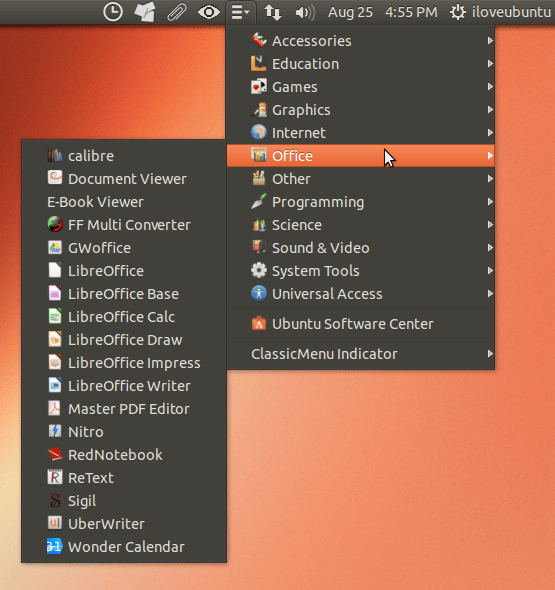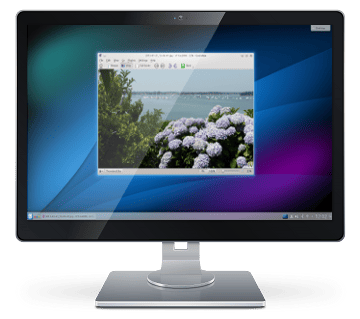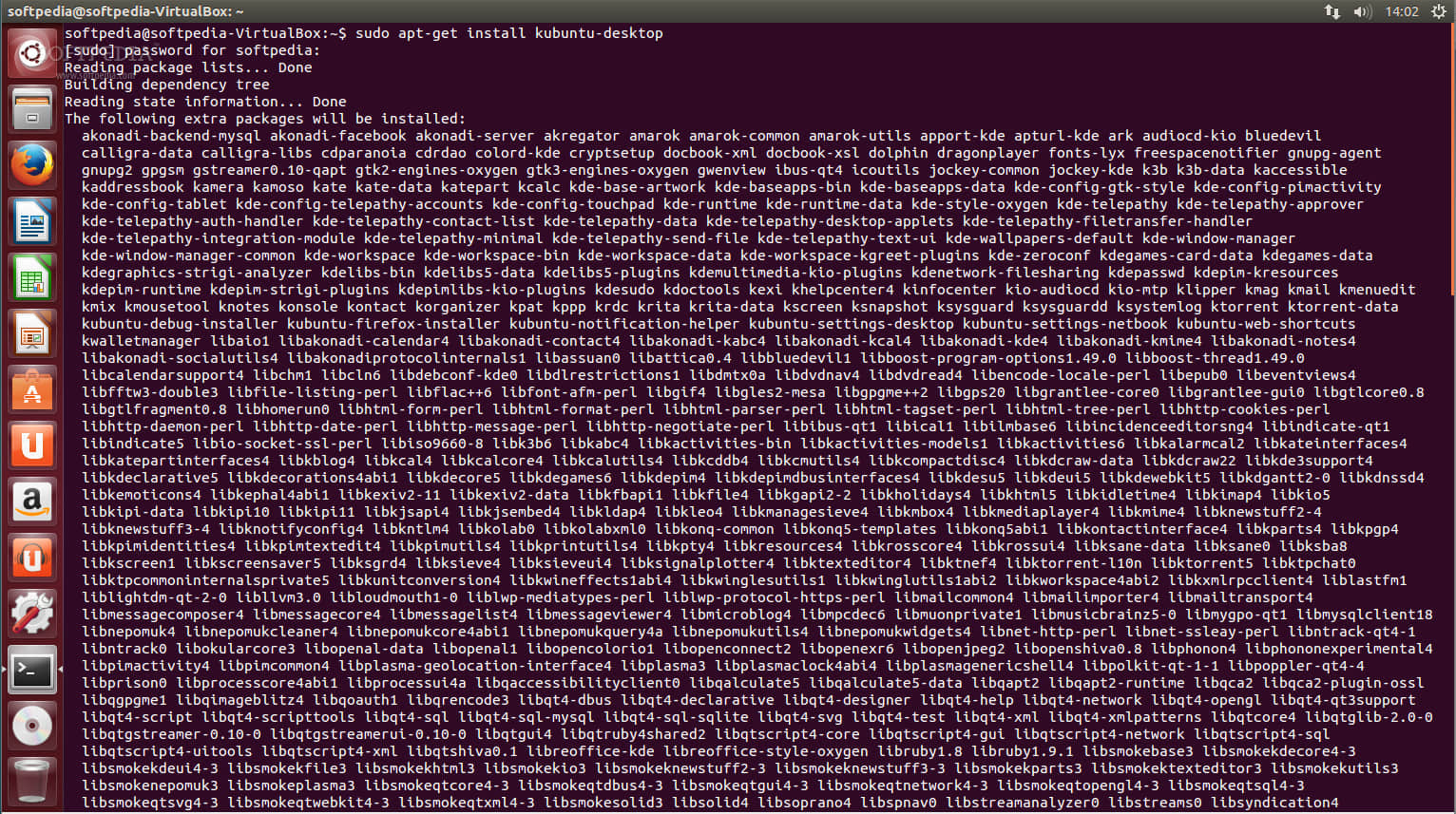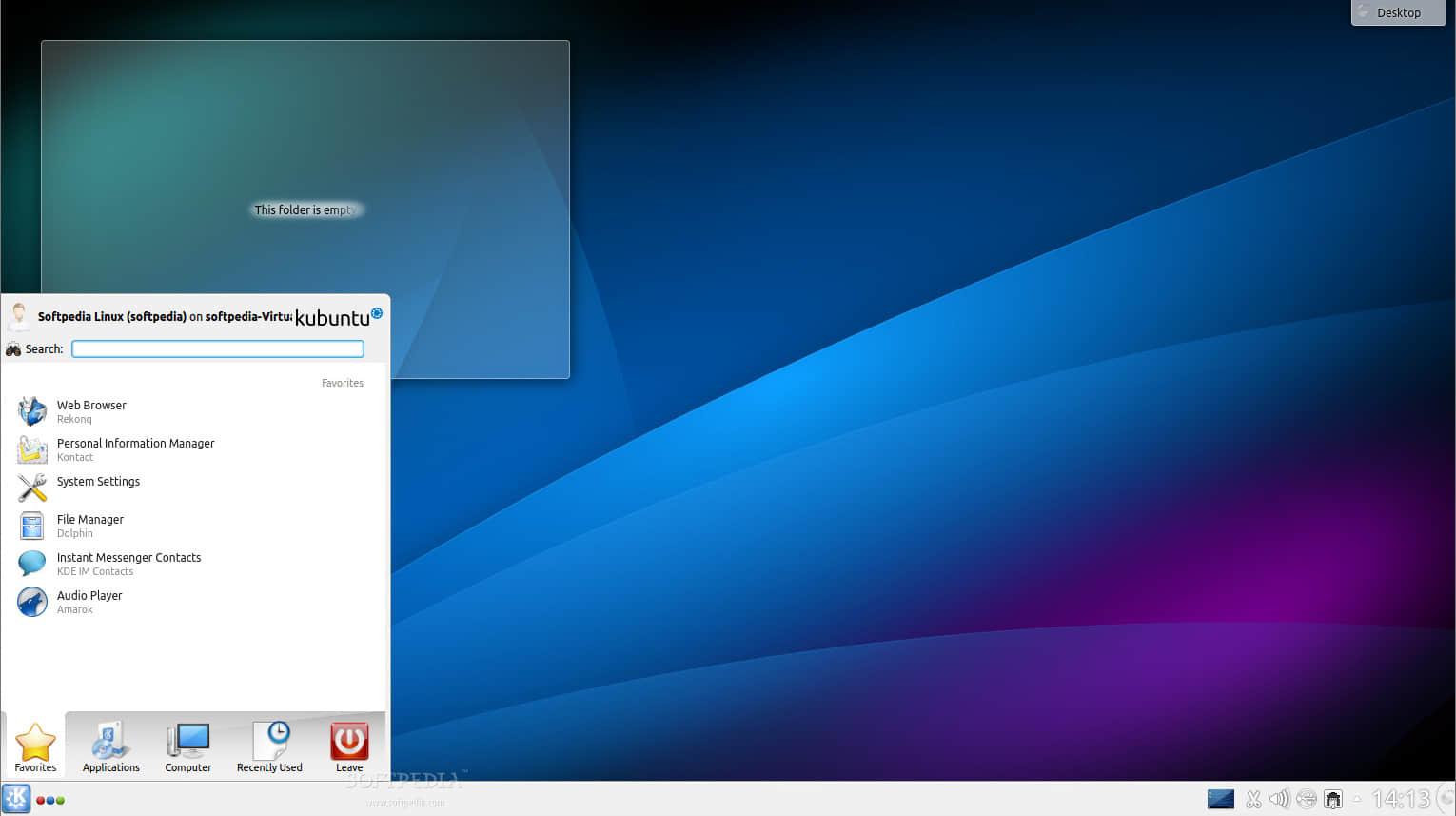5个最佳 Ubuntu 13.10 主题
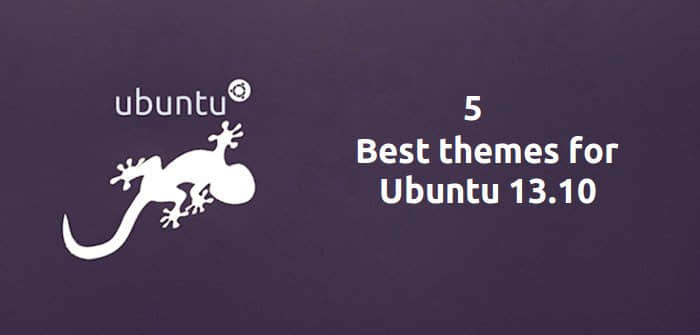
对 Ubuntu 默认的 Ambiance 主题不太满意?何不试试其它的主题,用换主题的方式来改变你的桌面外观?如果你不知道哪些主题对你有用的话,我已经列出了 Ubuntu 13.10 最好的主题。在我们看这些主题前,用简单的句子说明下该怎么样使用这些主题。
在 Ubuntu 13.10 中安装主题
在 Ubuntu 中要使用主题有两种方式,既可以添加 PPA 来下载也可以直接下载主题文件。如果你是直接下载的文件,要把它解压到 ~/.themes 或者 /user/share/themes 目录中。如果你是通过添加 PPA 来下载的,并不需要做什么特殊的操作。
下一步就是正式使用已经安装的主题。你可以使用 Unity Tweak 工具软件来切换到已经安装的主题。请参考这篇文章如何在 Ubuntu 13.10 上安装主题上的截图教程.
Ubuntu 13.10 最好的 Unity 主题:
大多数主题都是由主题本身和图标集组成的。我的建议是主题本身及图标集都要从同一个主题集中安装,以使它们更漂亮。事不宜迟,让我们看些 Ubuntu13.10 中最好的主题:
Numix
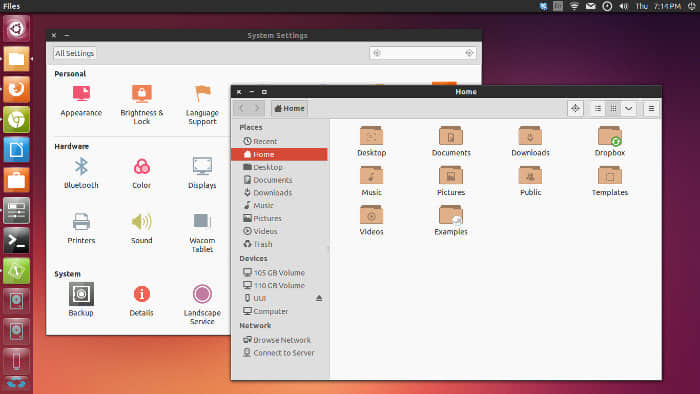
Numix 确实是一款漂亮的主题。它有着扁平和弧形图标,并且完美的集成进 Unity 桌面环境中。在终端下可以使用下面的命令来安装 Numix 主题和图表集:
sudo add-apt-repository ppa:numix/ppa
sudo apt-get update
sudo apt-get install numix-gtk-theme numix-icon-theme numix-icon-theme-circle numix-wallpaper-saucy
Moka
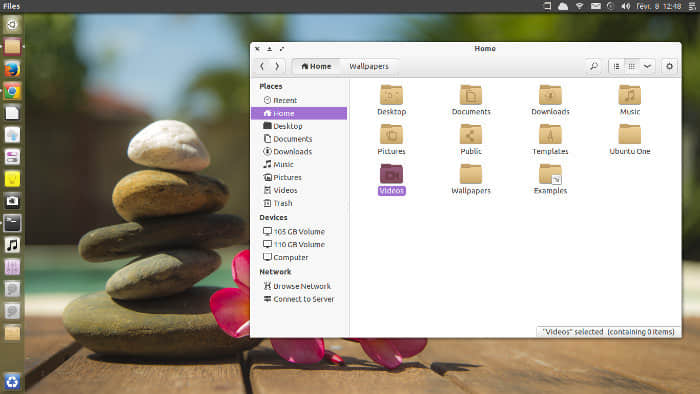
漂亮,不是吗?使用如下命令来安装 Moka GTK 主题和图标集:
sudo add-apt-repository ppa:snwh/moka-gtk-theme-daily
sudo add-apt-repository ppa:snwh/moka-icon-theme-daily
sudo apt-get update
sudo apt-get install moka-gtk-theme moka-icon-theme moka-icon-theme-symbolic moka-icon-theme-extras
zonColor
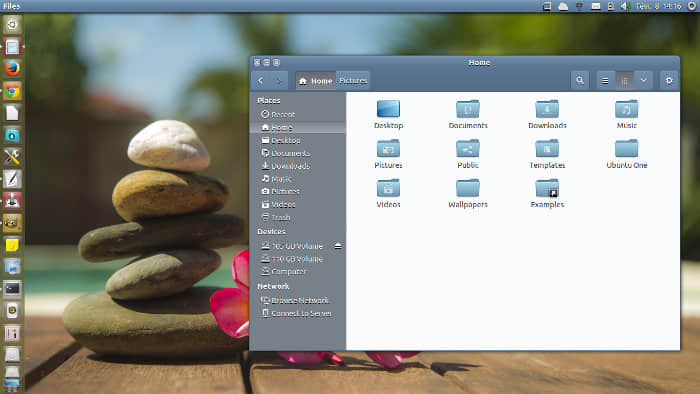
zonColor 是从亮到暗及颜色相异的几个主题组成的一个包。它也由自己的图标集。使用如下的命令来安装 zonColor 主题和图标集。
sudo add-apt-repository ppa:noobslab/themes
sudo add-apt-repository ppa:noobslab/icons
sudo apt-get update
sudo apt-get install zoncolor-themes zoncolor-icons
Nokto
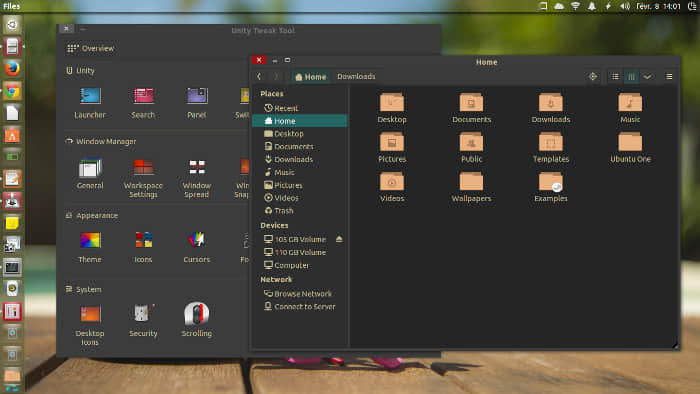
Nokto 没有自己的图标集,但它是一个很漂亮的黑色主题。要安装 Natko, 可以使用如下的命令:
sudo add-apt-repository ppa:noobslab/themes
sudo apt-get update
sudo apt-get install nokto-theme
Flattastic
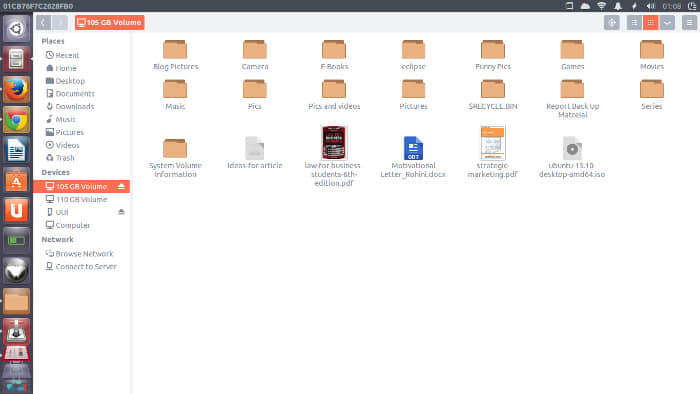
很像 Nokto, Flattastic 也没有自己的图标集,但你可以使用任何的平面图标,它们会与主题融合的很好。虽然它不能以 PPA 的方式来安装,但是你可以从这儿下载到文件然后来安装。一旦下载完成,把 zip 压缩文件解压到 /usr/share/themes 目录下,然后你就可以使用 Unity Tweak 工具来选择使用这个主题。
这就是 Ubuntu 13.10 下5个最棒主题。你也许会想看看类似的文章,这列出了 Ubuntu 下5个最棒的图标集.您觉得这些主题怎么样?除了这些提到的,您有一个您最钟爱的吗?请跟我们分享。
via: http://itsfoss.com/best-themes-ubuntu-1310/
译者:runningwater 校对:wxy